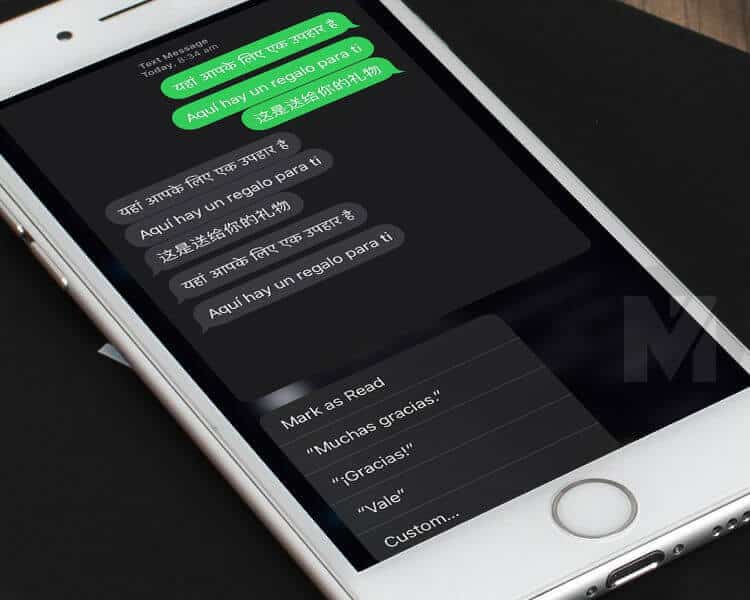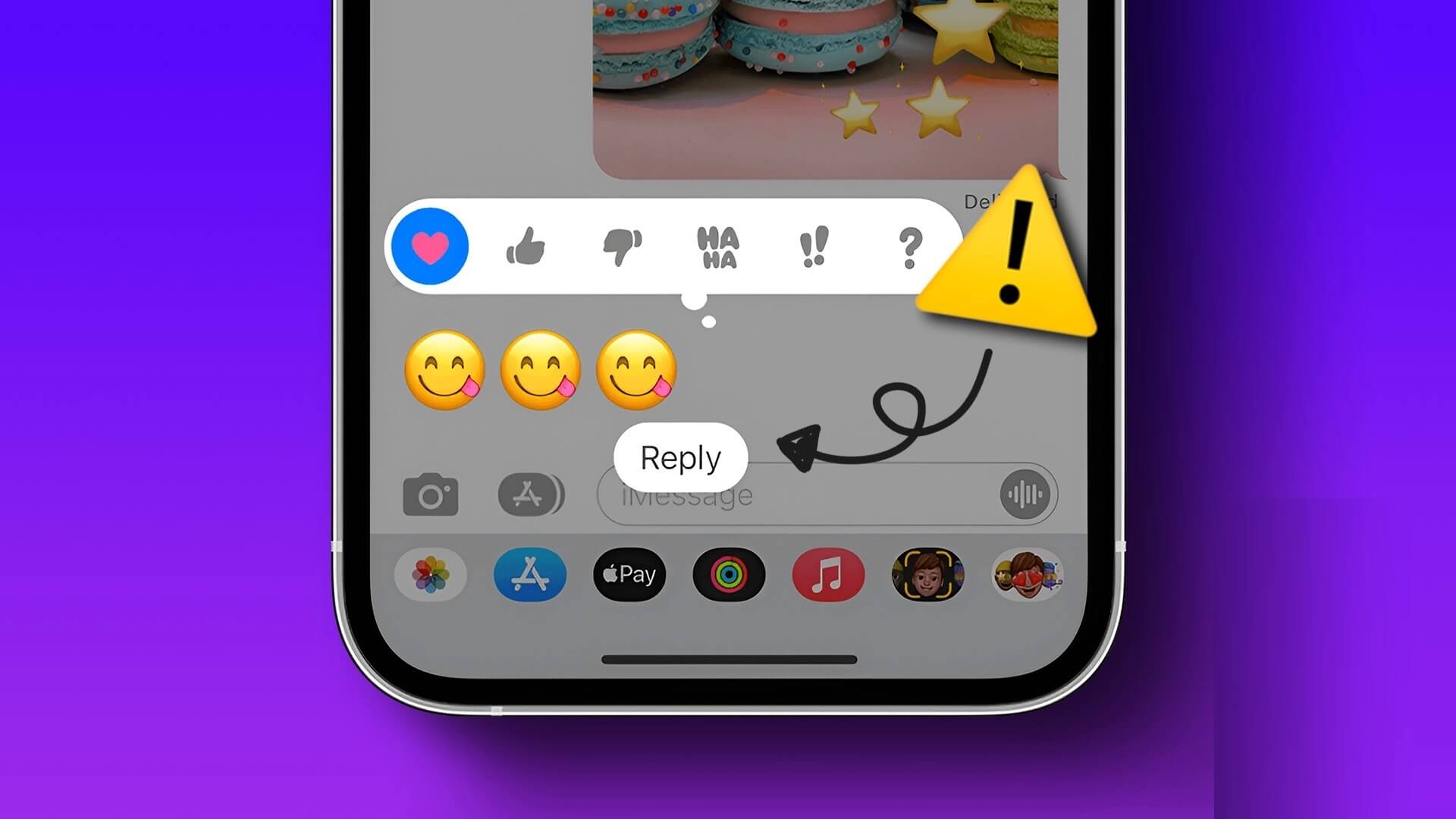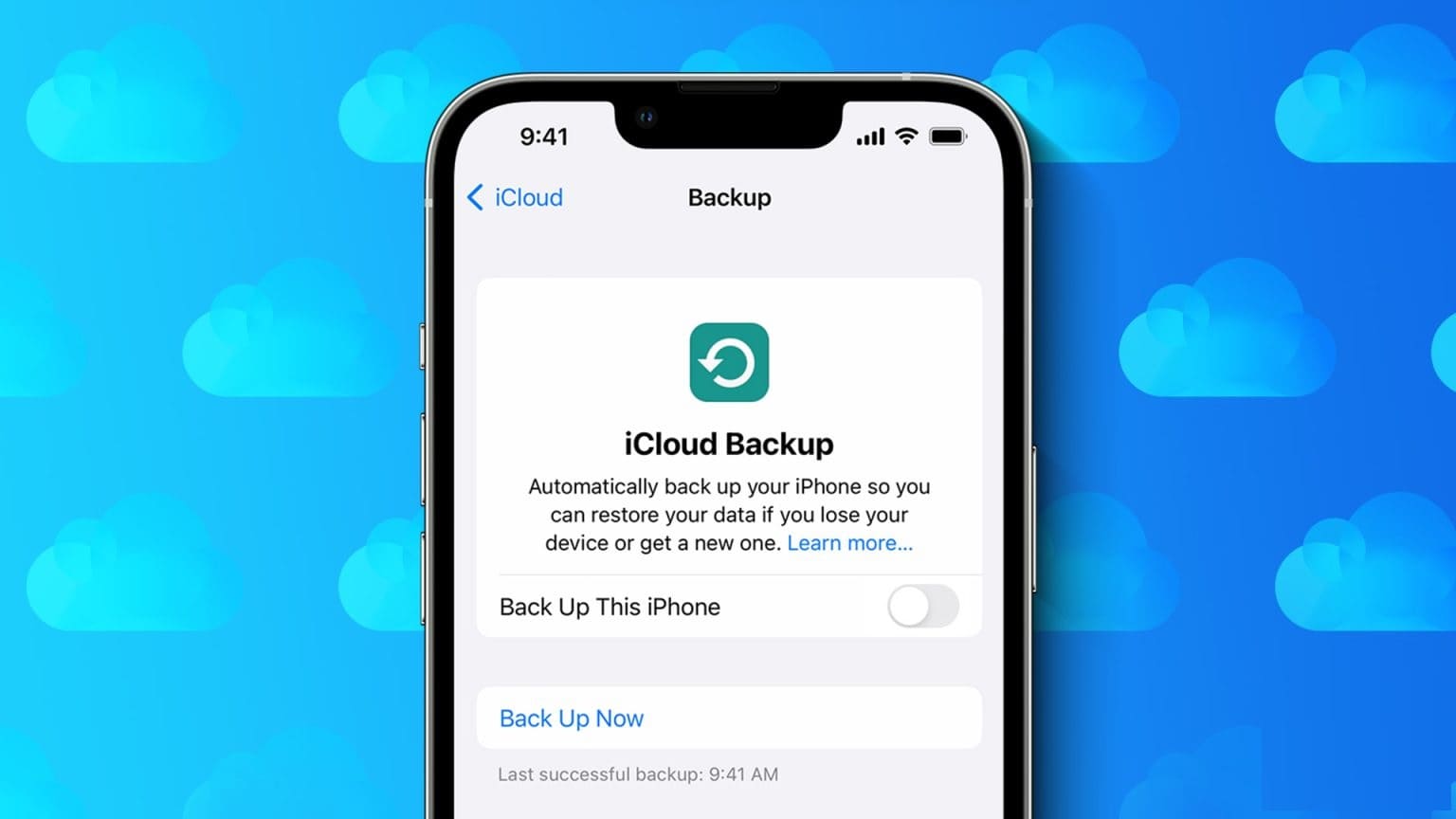Apple Watch er et fremragende tilbehør, hvis du ejer en iPhone. Du kan Download musik på den Lyt offline, besvar notifikationer, og del endda aktivitetsdata med venner for at konkurrere og holde dig i form. Dette kræver dog, at du forbinder dit Apple Watch til din iPhone. Hvis du er en almindelig Apple Watch-bruger, kan det være et problem, hvis dit Apple Watch ikke opretter forbindelse til din iPhone. Dine data synkroniseres muligvis ikke, og du modtager muligvis ikke notifikationer og opkald. Grundlæggende set vil du ikke kunne bruge alle funktionerne i dit Apple Watch. Hvis du oplever dette problem, er her nogle måder at løse problemet med, at dit Apple Watch ikke opretter forbindelse til din iPhone.

1. Aktiver Bluetooth og Wi-Fi på både uret og iPhonen.
Dit Apple Watch opretter forbindelse til din iPhone via Bluetooth og synkroniserer data via Wi-Fi. Derfor skal du aktivere Bluetooth og Wi-Fi på din iPhone og Apple Watch. Sørg for, at skiftet mellem Bluetooth og Wi-Fi er aktiveret på din iPhone og Apple Watch.
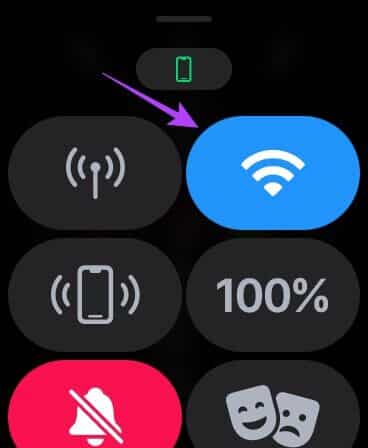
Dette vil synkronisere dit Apple Watch med din iPhone.
2. Slå flytilstand til/fra
Selv hvis du har Bluetooth og Wi-Fi aktiveret, kan dit Apple Watch muligvis ikke oprette forbindelse til din iPhone på grund af en fejl. Du skal aktivere Flytilstand i et par sekunder og derefter slukke den. Dette kan nogle gange hjælpe.
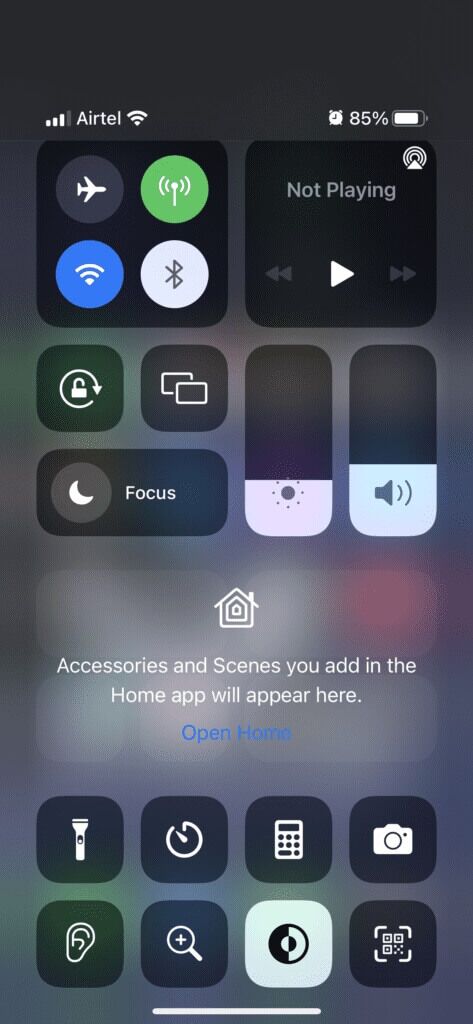
Slå Flytilstand til på både din iPhone og dit Apple Watch. Sluk den efter et minut, og lad forbindelsen finde sted.
3. Bring dit Apple Watch inden for rækkevidde af din iPhone.
Da Apple Watch bruger Bluetooth-teknologi, skal du holde uret inden for Bluetooth-rækkevidde af din iPhone. Ellers synkroniseres dine data ikke mellem de to enheder.
Gå tættere på din iPhone, så burde du kunne modtage notifikationer, bruge Hands-off og overføre dine sundhedsdata fra dit Apple Watch til din iPhone.
4. Log ind med det samme Apple ID på begge enheder.
Alle dine Apple-enheder er knyttet til dit Apple-id. Hvis du vil have dem til at fungere sammen, skal du derfor logge ind med det samme Apple-id på begge enheder. Ellers modtager du ikke notifikationer og opkald, og dit Apple Watch synkroniserer ikke dine sundhedsdata med din iPhone.
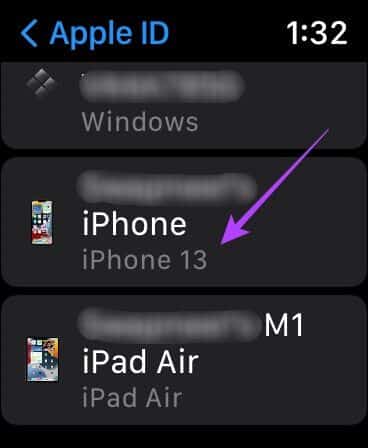
Den bedste måde at logge ind på dit Apple Watch med det samme Apple ID som din iPhone er at nulstille dit ur og derefter åbne Apple Watch-appen på din iPhone. Følg instruktionerne for at konfigurere dit ur.
5. Nulstil Apple Watch
Hvis der ikke er noget problem med dit netværk eller din Bluetooth-forbindelse, kan en fejl midlertidigt forhindre dit Apple Watch i at synkronisere med din iPhone. En hurtig nulstilling kan løse dette.
Sådan gør du Nulstil En hård nulstilling af dit Apple Watch, og tilslut det til din telefon igen.
Trin 1: Åben Apple Watch-lås ved brug af adgangskode.
Trin 2: tryk og hold Sideknap og Digital Crown på én gang, så du kan se Apple-logoet.
Slip knapperne, når Apple-logoet vises på skærmen.
6. Geninstaller Apple Watch fra Indstillinger
Apple giver dig mulighed for at synkronisere dine data med dit Apple Watch igen. Du kan prøve at synkronisere dine data igen for at oprette en forbindelse mellem dit Apple Watch og din iPhone. Sådan gør du.
Trin 1: Åben Se app på din iPhone.
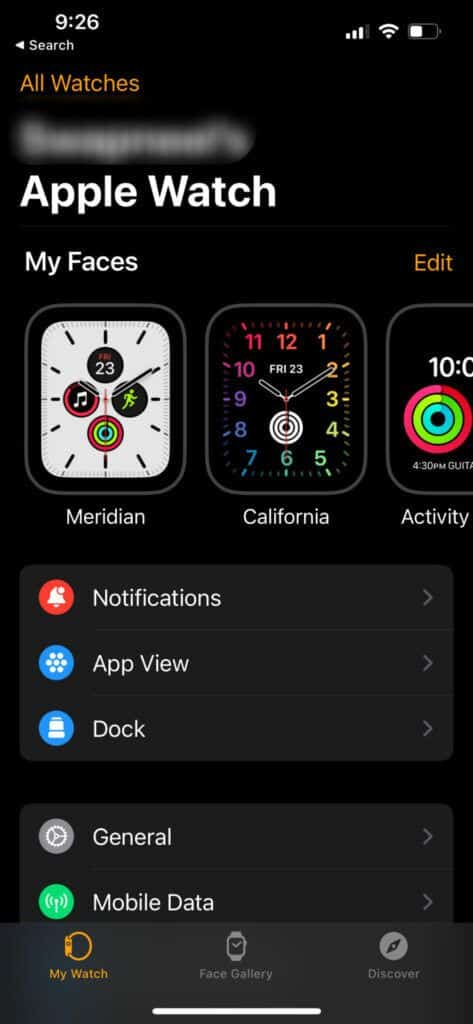
Trin 2: Gå til Fanen Generelt.
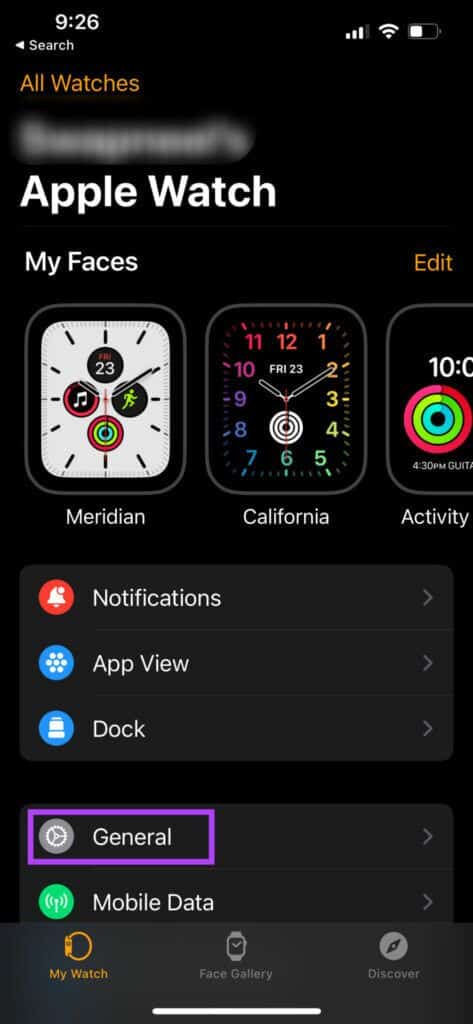
Trin 3: Den sidste mulighed, når du scroller ned, vil være NulstilKlik på den og vælg Nulstilling af datasynkronisering.
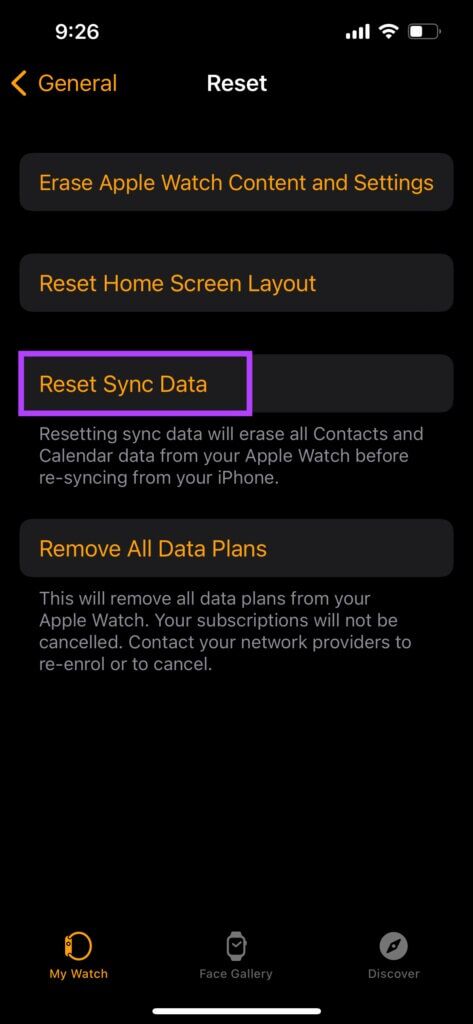
Dit Apple Watch synkroniseres nu med din iPhone igen.
7. Fjern parringen fra dit Apple Watch, og par det med din iPhone igen.
Hvis ingen af ovenstående løsninger virker for dig, er den bedste måde at forsøge at løse problemet på at ophæve parringen af dit Apple Watch og derefter parre det med din iPhone igen. Dette vil slette alle indstillinger og data på dit Apple Watch, hvorefter du kan synkronisere det igen. Sådan ophæver du parringen af dit Apple Watch og derefter parrer det med din iPhone igen.
Hvis du ophæver parringen med dit Apple Watch, slettes alle data. Sikkerhedskopier dine urdata, før du fortsætter.
Trin 1: Åben Se app på din iPhone.
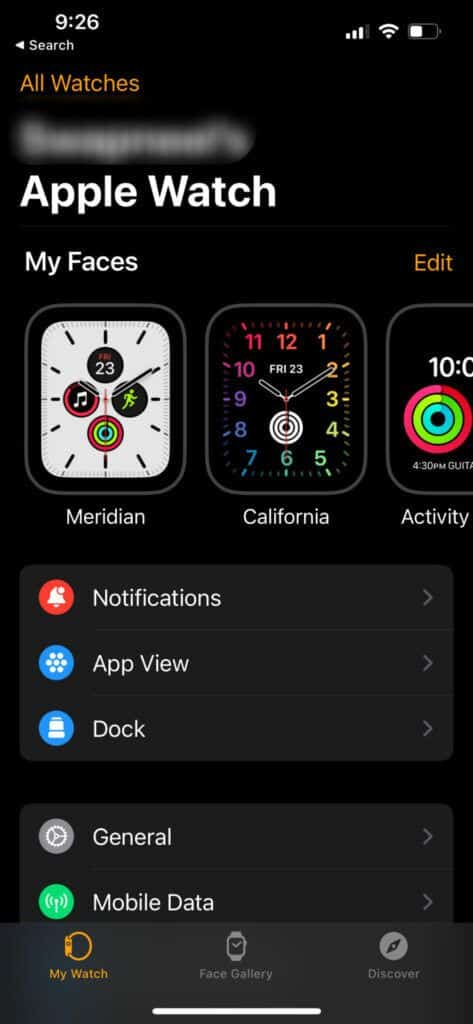
Trin 2: Gå til Fanen Mit ur inden for ansøgningen.
Trin 3: Klik på Den lille "i"-knap Ved siden af det ur, du vil nulstille.
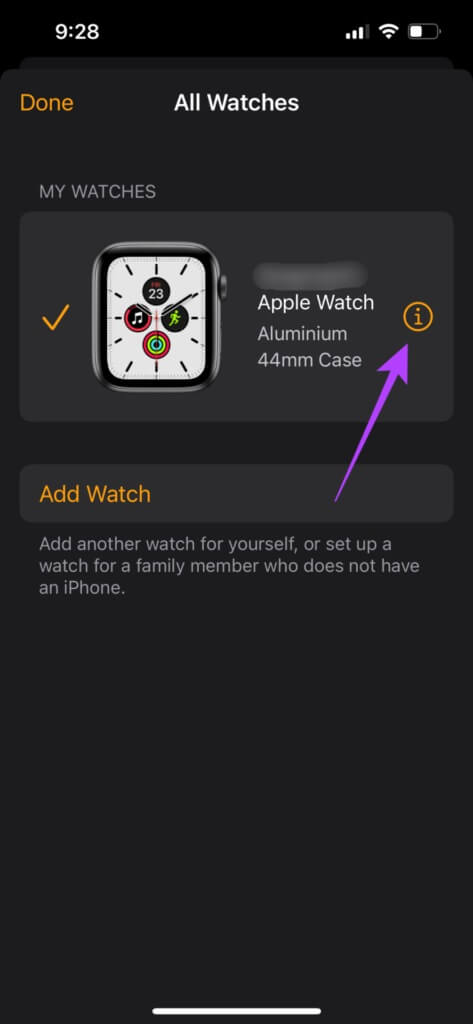
Trin 4: Vælg nu Ophæv parringen af Apple Watch.
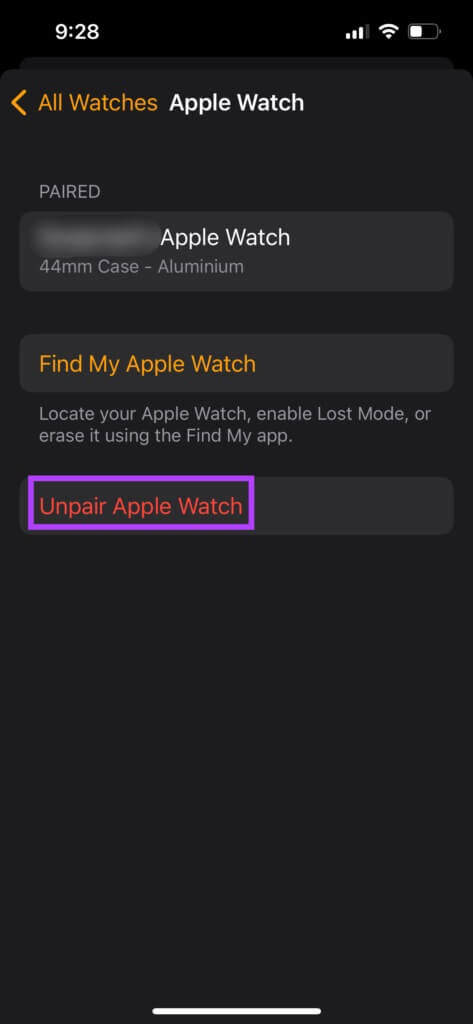
Følg instruktionerne på skærmen, så vil dit Apple Watch blive ophævet parring og nulstillet. Det vil tage et stykke tid, før dit Apple Watch begynder at sikkerhedskopiere. Når det er i watchOS, skal du bringe din iPhone tæt på dit Apple Watch, og du kan konfigurere det.
Synkroniser Apple Watch-data med din iPhone
Disse enkle trin vil hjælpe dig med at løse problemet, da dit Apple Watch ikke opretter forbindelse til din iPhone og synkroniserer de nødvendige data. Disse problemer er meget almindelige på Apple Watch, men de er nemme at løse. Du kan også se de bedste måder at løse problemet, hvis dit Apple Watch ikke oplader, hvis du støder på dette problem.